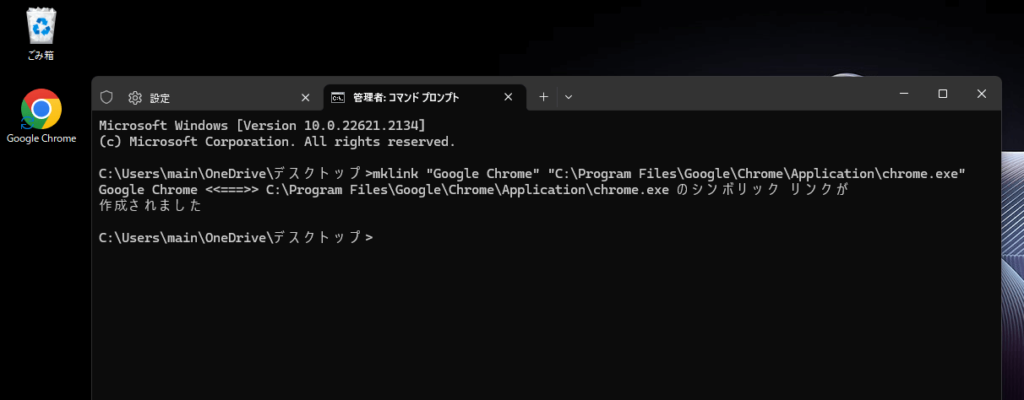コマンドプロンプト | 指定したアプリのショートカットを作成する方法
Windowsのコマンド・プロンプトで指定したアプリのショートカットを作成する方法を紹介しています。
確認環境
- ノートパソコン
- OS Windows11 22H2
指定したアプリのショートカットを作成する方法
指定アプリのショートカットは「mklink」コマンドで作成する事が可能です。
「mklink」コマンドの第一オプションにショートカット名、第二オプションにショートカットを作成したいアプリへのパスを指定します。
以下の例では、Google Chromeのショートカットを「Google Chrome」という名前で現在の場所に作成します。
mklink "Google Chrome" "C:\Program Files\Google\Chrome\Application\chrome.exe"「mklink」コマンドを利用して、指定したアプリのショートカットを作成した結果は以下のようになります。